文章详情页
修复win10相机打不开并提示0xA00F4244(0x8007000E)的方法
浏览:8日期:2023-02-19 14:47:56
我们在安装了电脑之后都会给它连接上摄像头,并且经常使用到其中的相机功能,有的用户在使用这个功能的时候遇到了错误提示:0xA00F4244(0x8007000E),随着错误代码还会出现一些系统的的建议,例如相机没有正常的连接等等。小编在对这个故障进行错误排查之后发现出现这个代码的原因是我们的电脑没有和摄像头连接在一起,当然不排除有的用户是驱动出错了!不管是哪一种故障,我们先来看看下面的这个解决方法吧!
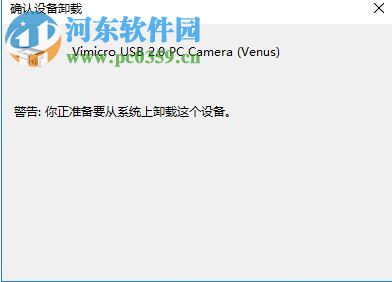 方法步骤:
方法步骤:1、使用鼠标右键单击左下角的开始菜单,在开始菜单中单击打开:设备管理器界面!
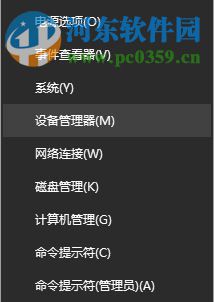
2、进入设备管理器界面之后接着使用鼠标单击打开其中的图像设置界面!
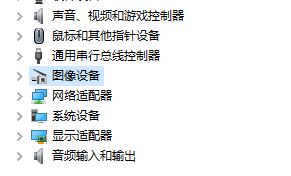
3、在右侧的图像设备选项中就可以找到电脑的摄像头了,使用鼠标单击它,将它从电脑中卸载即可!
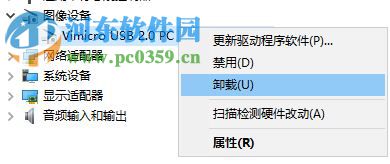
4、系统会弹出确认界面,选择“确定”。
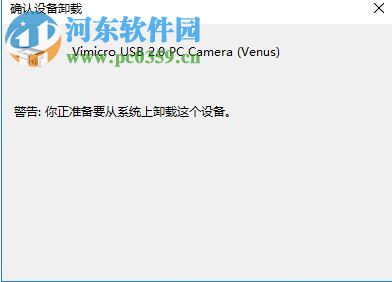
5、卸载之后图像设备这个选项就会消失了,随后使用鼠标单击菜单栏中的“扫描检测硬件改动”图标!

6、剩下的系统就会自动处理了,我们只需要等待系统 处理完毕之后重启电脑即可!
以上就是小编在Win10系统中解决打开相机时提示0xA00F4244(0x8007000E)的方法了,大家在使用这个教程卸载的时候不用担心无法安装,只要点击了扫描检测硬件改动按钮之后系统会自动扫描电脑中确实的设备并自动安装,有需要的用户可以跟着小编一起操作喔!
相关文章:
1. 企业 Win10 设备出现开始菜单和任务栏快捷方式消失问题,微软展开调查2. AIX上克隆rootvg的操作方法 3. Mac版steam错误代码118怎么解决?Mac版steam错误代码118解决教程4. 苹果 macOS 11.7.3 更新导致 Safari 收藏夹图标无法正常显示5. mac程序没反应怎么办 mac强制关闭程序的方法6. UOS怎么设置时间? 统信UOS显示24小时制的技巧7. deepin20时间显示不准确怎么调整? deepin时间校正方法8. uos如何安装微信? uos系统微信的安装教程9. 统信uos系统怎么进行打印测试页和删除打印机?10. 统信UOS个人版(V201030)正式发布 新增功能汇总
排行榜

 网公网安备
网公网安备